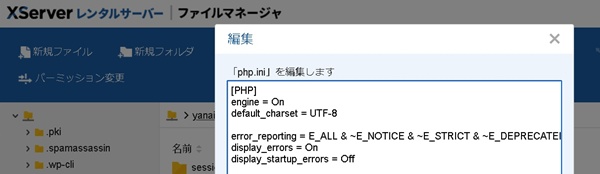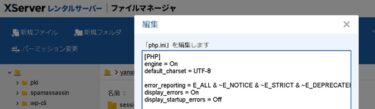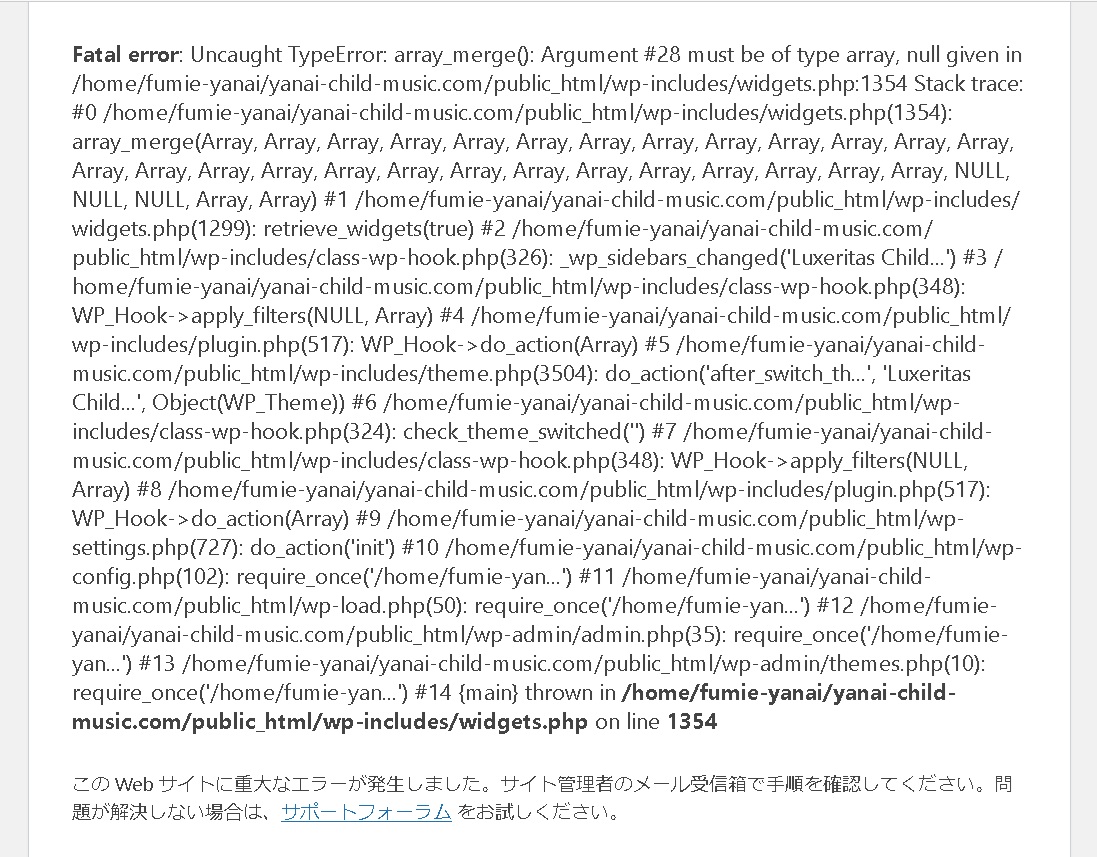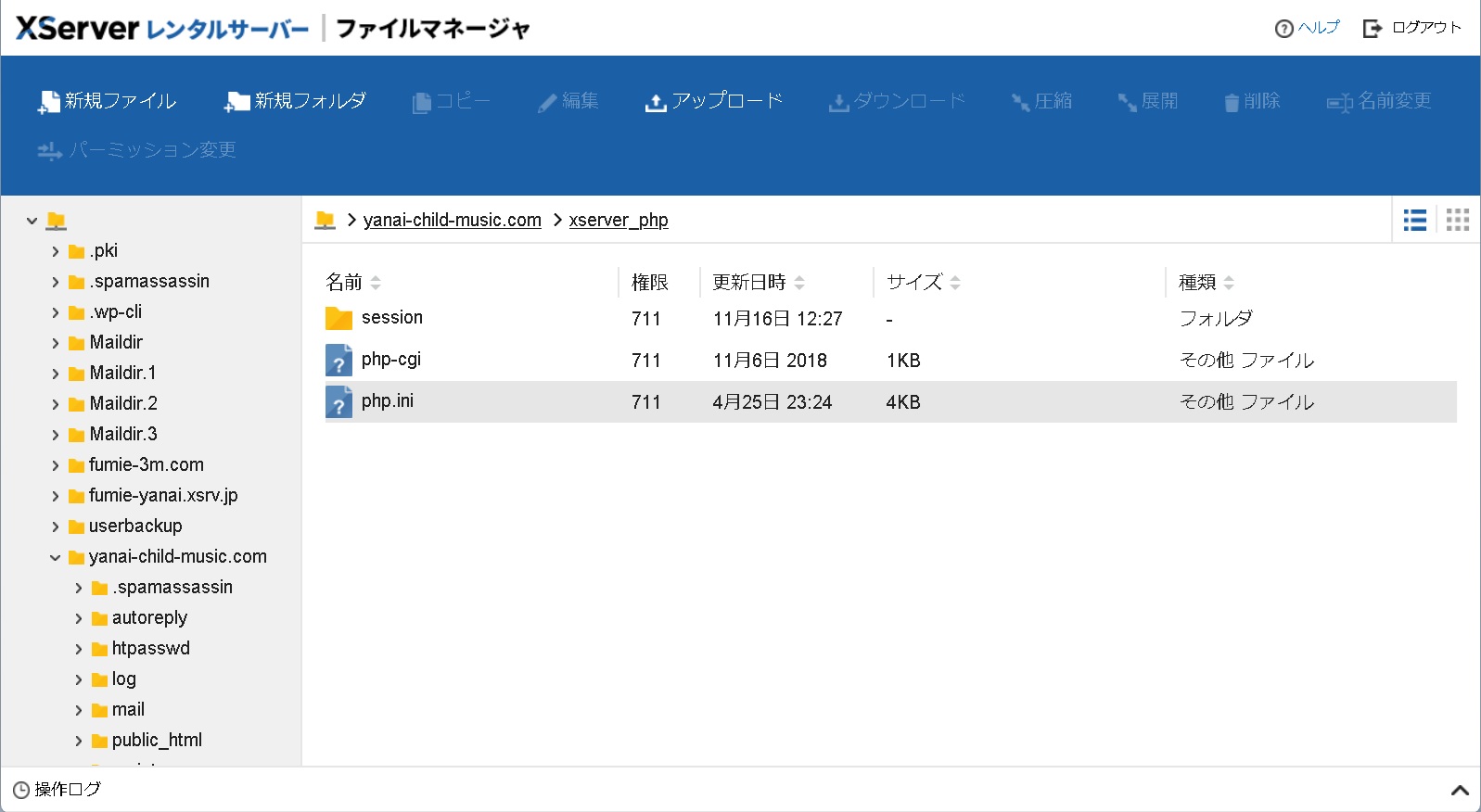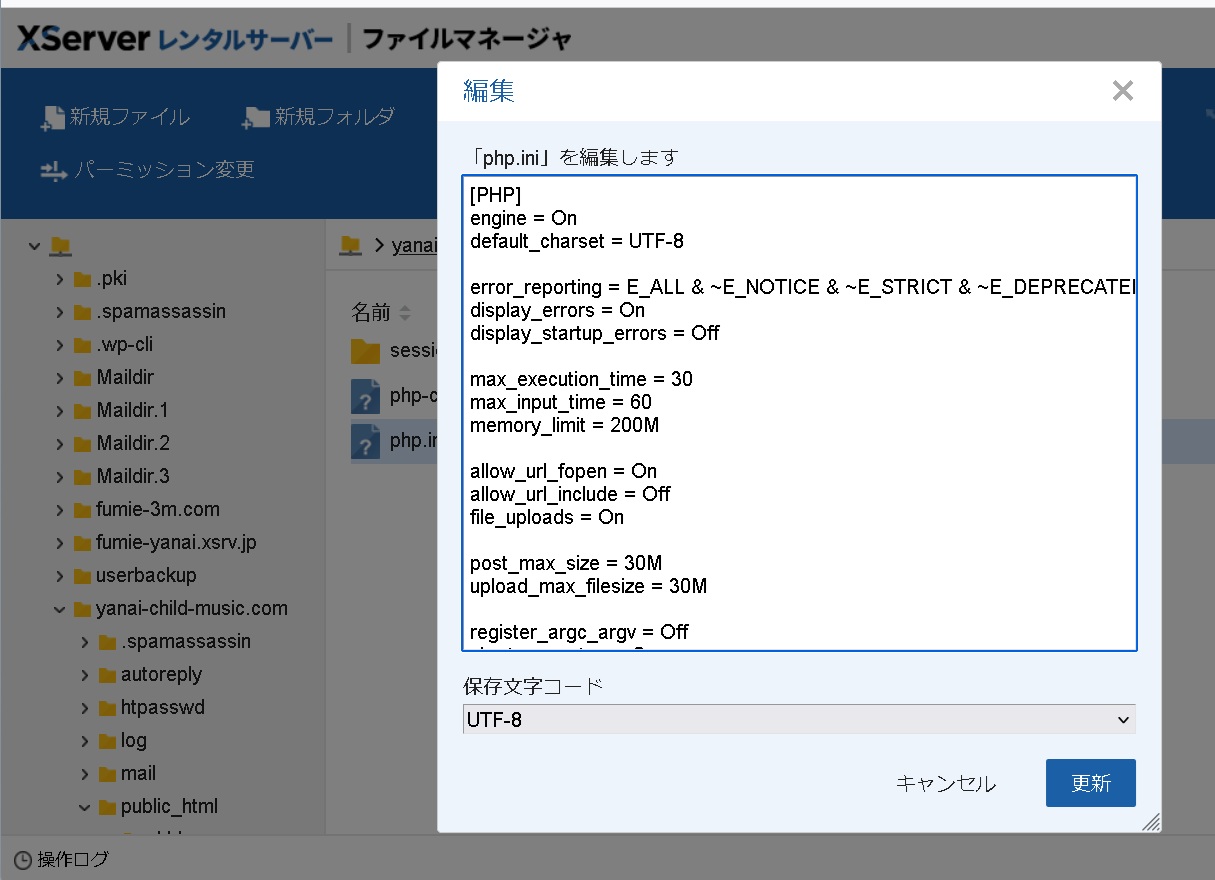また、エラー?
気がついたのは、数日前。
で、「エックスサーバー サポート」に問い合わせました。
https://www.xserver.ne.jp/support/support.php
2025/04/21 10:25 問い合わせ
昨夜から、ワードプレスで運営してるホームページの、
https://www.yanai-child-music.com/
トップ画面に、以下のエラーコードが出てきます。
Warning: Trying to access array offset on value of type bool in /home/fumie-yanai/yanai-child-music.com/public_html/wp-content/themes/luxeritas/inc/description.php on line 150
どうしたらいいかわからなくて困ってます。
よろしくお願いします。
2025/04/21 11:46 回答
表示されているエラー内容を拝見する限りでは、
テーマ「luxeritas」が原因のようでございます。
「/home/fumie-yanai/yanai-child-music.com/public_html/wp-content/themes」内にございます
「luxeritas」フォルダをリネーム(別の名前に変更)
していただき、問題が解消するかご確認ください。
※ リネーム後はブラウザのキャッシュをクリアした上で、
改めてアクセスをお試しください。
なお、サーバー上のファイルの確認及び操作につきましては
FTPソフトやファイルマネージャ—をご利用ください。
試したこと
「luxeritas」フォルダを「luxeritas1」にリネームして、
使用しているブラウザ、Firefoxのキャッシュをクリア。
「luxeritas」の親テーマが見つかりません。インストールしてください。
と出てしまったので、フォルダ名は、元に戻しました。
使っているテーマが原因のようです
ということなので、テーマを「cocoon」に変更してみました。
その途端、何が起こったの?という感じでした。
で、HPに入れなくなってしまいました。
サーバーパネルのバックアップから復元
テーマを変更しただけで、HPにアクセスできなくなるなんて、、、
さっきまでの、トップ画面に何か表示されてる方がましだったと。
で、サーバーパネル > バックアップ と入って、
「自動バックアップデータから復元」と、
「対象を指定して復元」で、yanai-child-music.com を選択して、
「対象バックアップ日」から、数日前を選択して復元しました。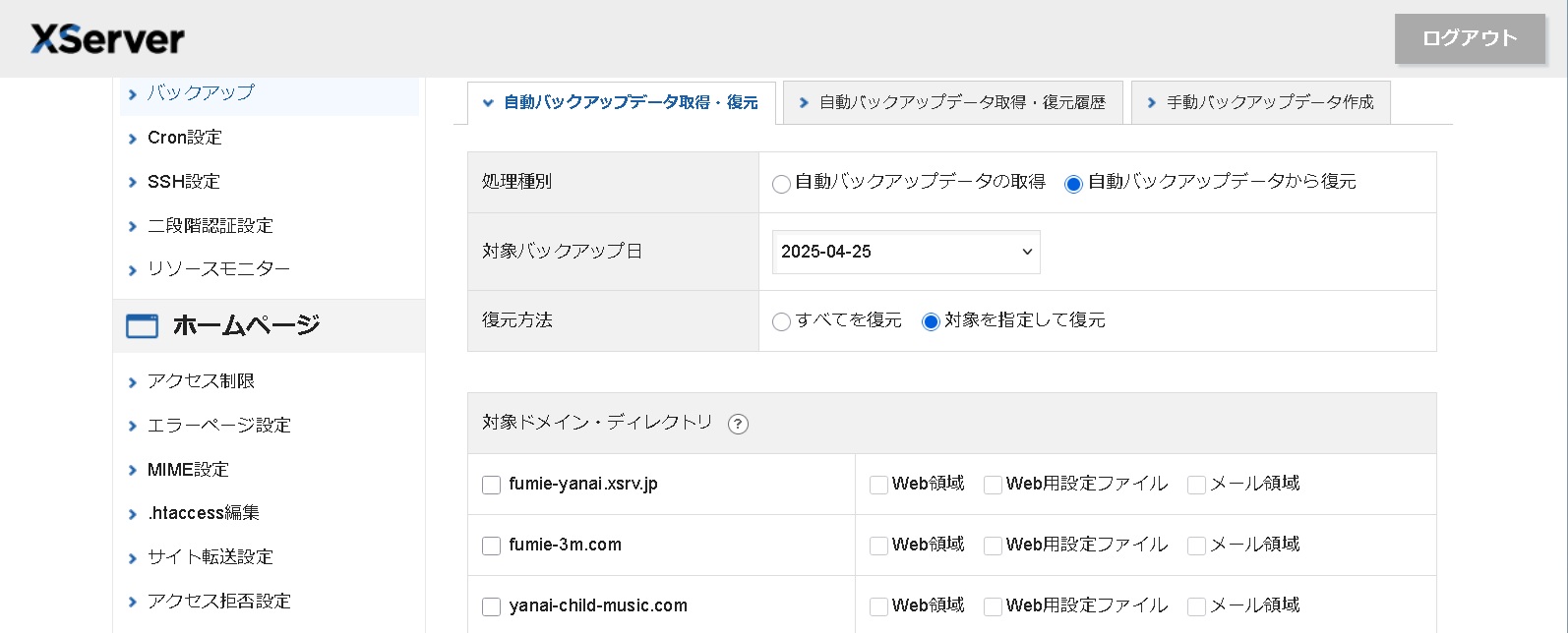
2回目の問い合わせ
2025/04/24 21:05 問い合わせ
「luxeritas」を「luxeritas1」にして試したら、
親テーマが見つかりません。インストールしてください。
と出てしまいました。
テーマ「luxeritas」が原因のようで、ということで、
テーマを「cocoon」に変更したら、
もっとすごいエラーが出てしまいました。
それで、サーバーパネルのバックアップから復元して、
今の状態です。
2025/04/25 10:59 回答
エラー内容を確認いたしましたところ、
「Luxeritas Child…」と記載があることから、
「luxeritas」の子テーマが関連している可能性がございます。
ひとまず、デフォルトテーマへ切り替えていただき、
エラーが解消するかお試しくださいますでしょうか。
ワードプレス6.8 のデフォルトテーマ
試したこと
検索したら、デフォルトテーマは、
「Twenty Twenty-Five」ということなので、
「Twenty Twenty-Five」をインストールして、
テーマを、「Twenty Twenty-Five」に変更。
その途端、テーマを「cocoon」に変更した時と同じような表示が出て、
3回目の問い合わせ
2025/04/25 16:55 問い合わせ
デフォルトテーマ Twenty Twenty-Fiveに変更してみました。
「cocoon」に変更した時と同じようなエラーが出てしまって、
今は、「自動バックアップデータから復元 2025-04-20」
を実行したので、さいしょのエラー状態です。
2025/04/25 18:05 回答
表示されている警告につきましては、テーマ「luxeritas」の
関連データである「description.php」ファイルの
150行目のPHP構文に起因しているようでございます。
なお、表示されているメッセージはエラーではなく、
PHPの警告であるため、WEBサイトの動作自体には
影響はないものかと存じます。
サーバーパネル「php.ini設定」から
『display_errors』を【OFF】に切り替えていただきましたら、
非表示になるかと存じますので、よろしければご対応いただき
ご様子をみていただきますようお願いいたします。
▼php.ini設定について
https://www.xserver.ne.jp/manual/man_server_phpini_edit.php
php.ini設定のdisplay_errorsをOff
試したこと
「▼php.ini設定について」と、リンクまで付けてくれてるのに、
あわてていて、ファイルマネージャ内を探し回ってしまいました。
それで、なんとか見つけたんですよね!!!
ファイルマネージャの、
yanai-child-music.com > xserver_php >php.ini で、
このOn を Off に書き換えて、更新を押しました。
で、とりあえず、トップ画面に出てくる表示は消えました。
ワードプレスを勉強し直さないと、、、
検索すれば、いろいろなサイトで、
ワードプレスの使い方を教えてくれるので、
WordPressのプロによる情報発信メディア
https://wpmake.jp/contents/
■ 【初心者向け】WordPressの使い方!
インストールからブログの設定までを5ステップで解説
2025年2月27日
https://www.xserver.ne.jp/blog/how-to-use-wordpress/
■ 【初心者向け】WordPressの使い方マニュアル!
もう難しいなんて言わせない 2023.10.25
https://www.conoha.jp/lets-wp/how-to-use-wp/
ブロックエディタが使えるようにならないと、、、
クラシックエディタでずっと書いてきて、
ブロックエディタには、拒否反応があったのですが、
そのうち、クラシックエディタが終了してしまうかもしれないので、
いつまで使える? 2024年5月9日
https://www.synergate.co.jp/blog/classic-editor-widgets/
■ WordPressのブロックエディタ・クラシックエディタの比較
最終更新日:2023年12月12日
https://gelatocms.com/blog/block-classic/
ということで、
ブロックエディタ 使い方 で、検索してみました。
■ 【図解あり】WordPressブロックエディタ(Gutenberg)の使い方
https://www.xserver.ne.jp/blog/using-block-editor/
■ 【図解】WordPressブロックエディタの使い方と便利に使うTips
2022/07/20 2023/03/07
https://www.kagoya.jp/howto/rentalserver/wppractice/wordpress_gutenberg/
■ WordPressブロックエディタ(Gutenberg)の使い方まとめ
https://wp-exp.com/blog/block-editor/